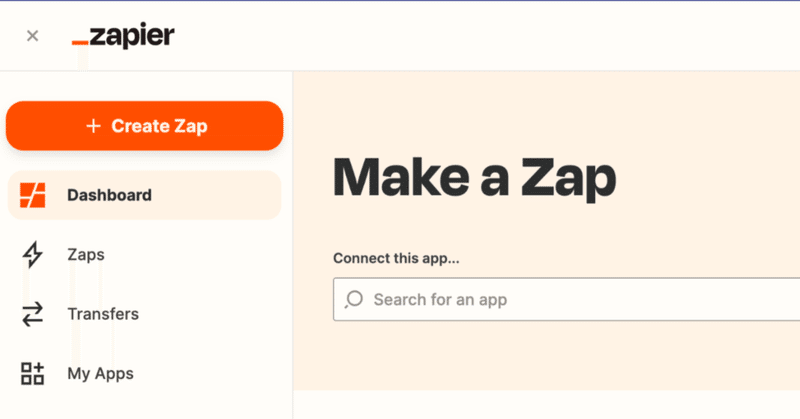
【ノーコード自動化】Slack投稿をZapierを使ってNotionに連携させる方法
¡Hola!
問題解決好きのマイコです。
この記事では、Slackで投稿した内容をNotionに自動連携させる方法を説明します。
以前、SlackのWorkflowを使ってSlack投稿内容をスプレッドシートに蓄積する方法をご紹介しました。これだけでも便利なのですが、例えばタスク管理などはTrelloライクなToDoリストにしたいです。なんて思っていたところ、Zapierを使ってNotionに接続できることに気づいたので実行してみました。
下準備
挙動としてはSlackとNotionを連携させたいのですが、実際はSlackからスプレッドシートに保存し、そのスプレッドシートをNotionに連携させます。
まずはSlackのWorkflowを使って、Slackフォーム投稿をスプレッドシートに連携させます。
今回は「Notion連携タスクリスト」というスプレッドシートを用意しました。詳しい方法は別記事を参照していただくとしてこれをSlackから連携しているスプレッドシートということで話を進めます。

Notionにスプレッドシートと同じ項目のデータベースを用意しておきます。
「Notion連携タスクリスト」スプレッドシートをCSV形式で保存し、NotionにImportします。
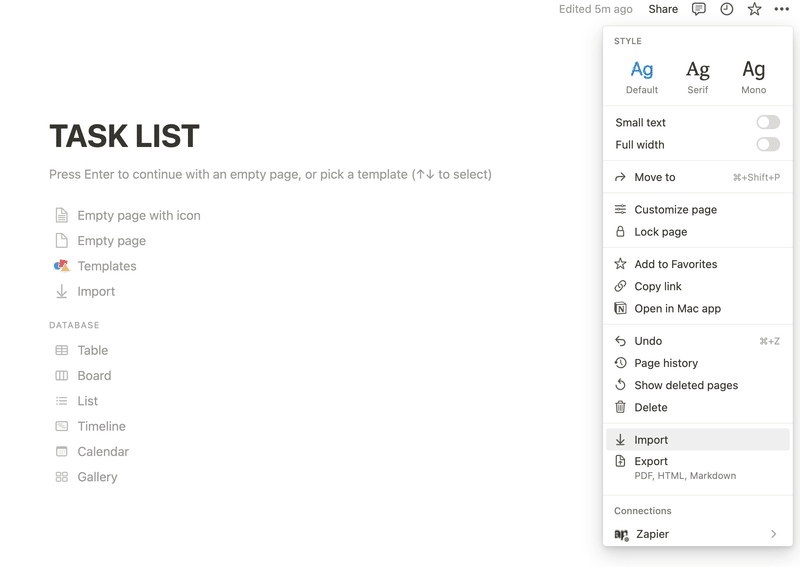
読み込ませると、Notionにもスプレッドシートと同じデータベースができました!
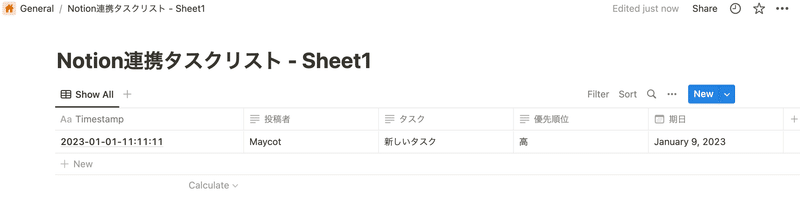
あとはNotion上でTrelloライクにするなど任意のViewに変更します。Notion側の準備はこれで完了です。
Zapierの設定
続いてZapierの設定です。トップページから「Create Zap」を選択します。

Triggerの設定
TriggerでGoogle Sheetsを選択します。

スプレッドシートに新しい行が生成されることをトリガーとして設定したいので「New Spreadsheest Row」を選択します。

Choose accountを開き、スプレッドシートの自分のアカウントを選択します。
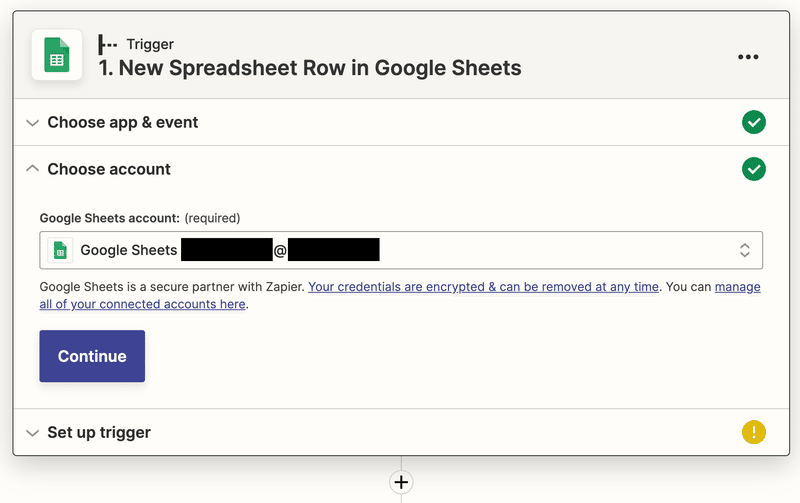
Notionと連携させたいスプレッドシートとワークシートを選択します。

Zapierで指定したスプレッドシートを呼び出せるかをテストします。「Test trigger」をえいっとクリックします。
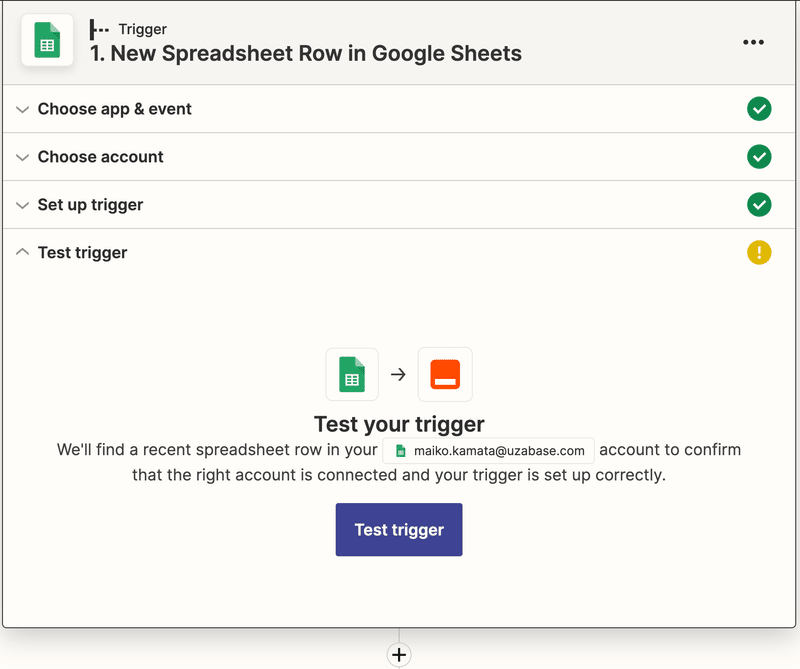
最初に示したスプレッドシートの2行目(1行目は項目名なので2行目が内容としては認識させたいもの)が表示されており、正しく認識できていることが確認できました。

ここまででトリガーの設定は完了です。続いてアクションの設定に進みます。
アクションの設定
Notionを選択します。
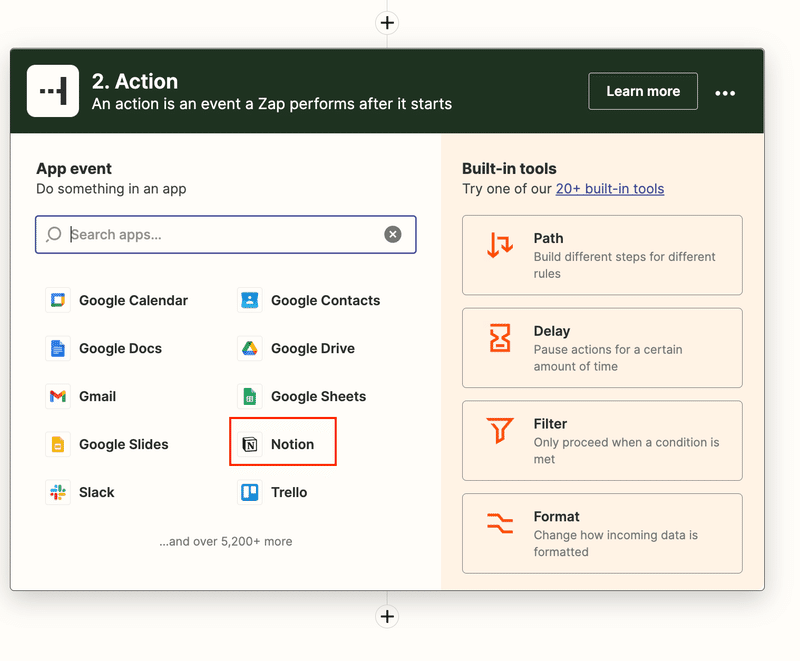
イベントを選択します。トリガーであるスプレッドシートに新規行が追加されたとき、その項目を新規データベースアイテムとして作成してほしいので、「Create Database Item」を選択します。
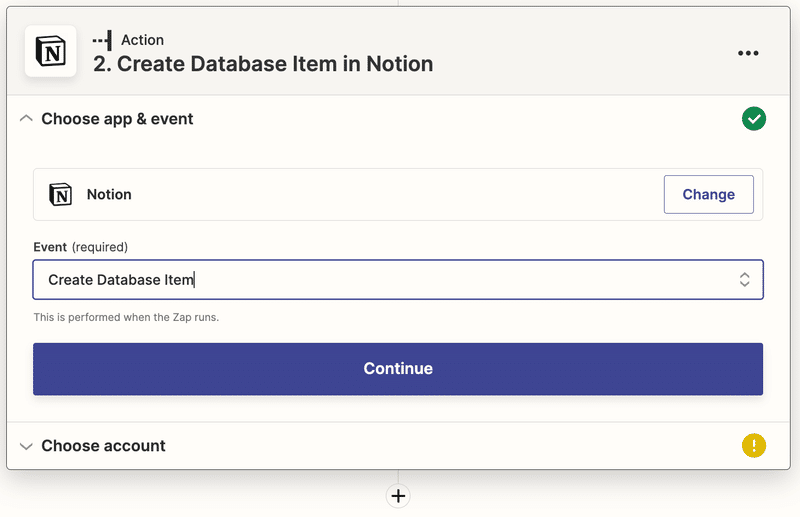
Notionのアカウントを連携させます。選択したらContinueで次へ。

連携させるデータベースを選択します。下準備で作成していたNotionのデータベースを選択します。
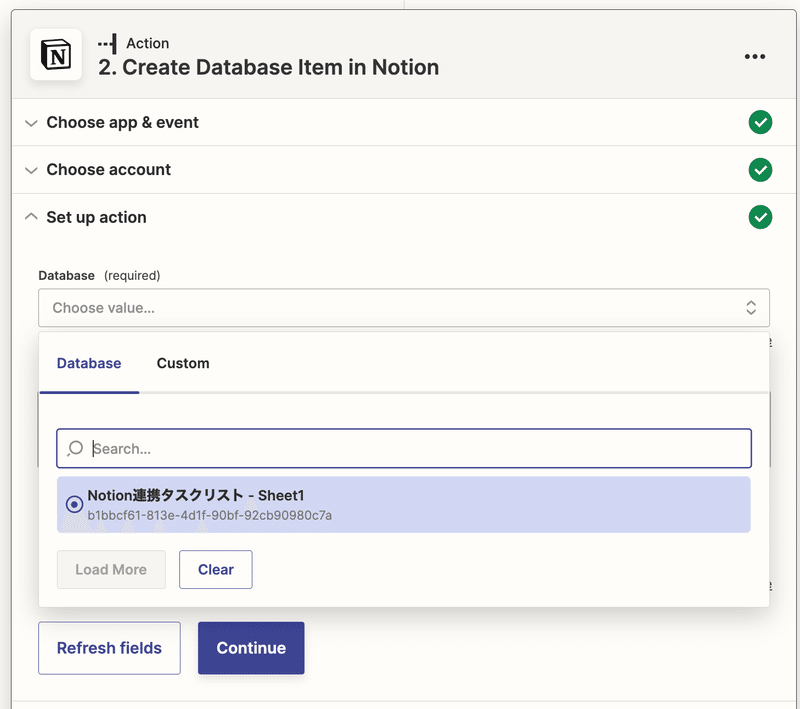
選択するとスプレッドシートの1行目に書かれている項目名が読み込まれます。

ここまできたら、プレッドシートに新規行が作成されたらデータベースのアイテムが作成されるかをテストします。

ちゃんと動いていることが確認できました。
最後に「Publish」ボタンを押して公開したら完成です。
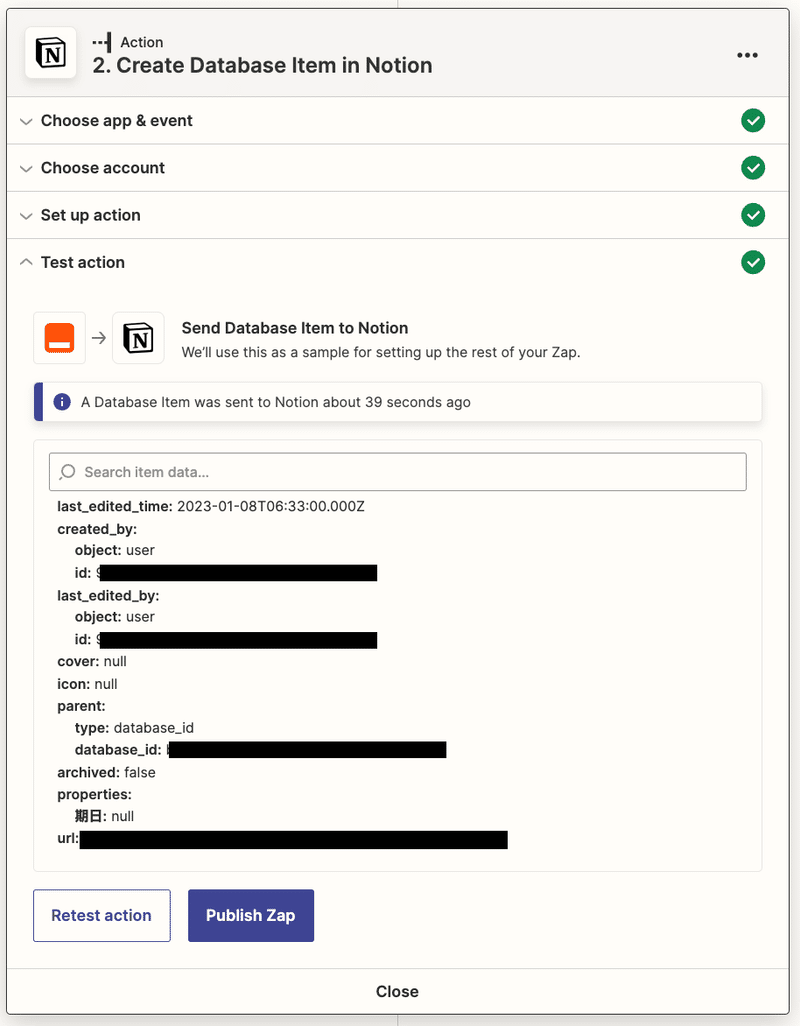
以上、Slack投稿をNotionで管理する方法でした。
私は社内の各部門からあがってくる開発要望の管理をSlack投稿からこの方法に変更しました。Notionだとスプレッドシート以上に見やすく、タスク管理や棚卸しも簡単にできるようになって最高です♪
この記事が気に入ったらサポートをしてみませんか?
